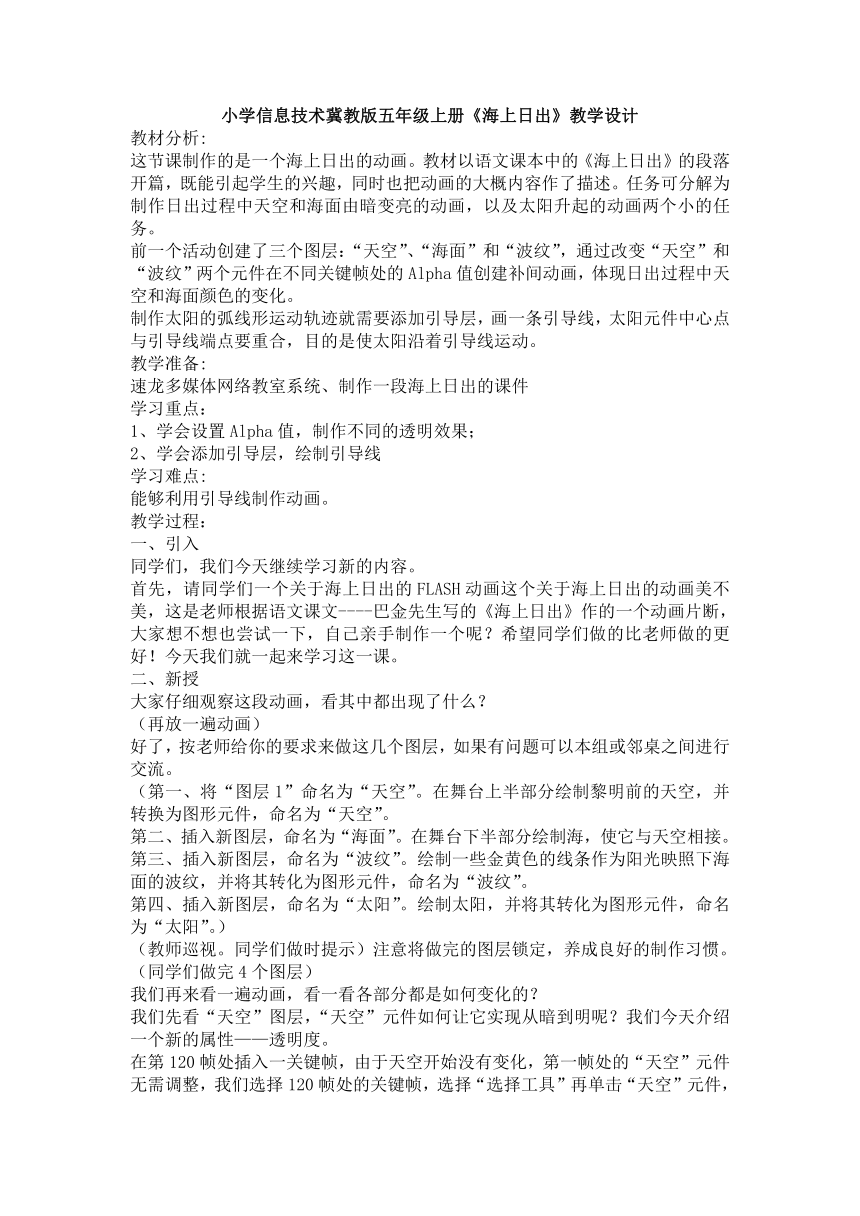
小学信息技术冀教版五年级上册《海上日出》教学设计 教材分析: 这节课制作的是一个海上日出的动画。教材以语文课本中的《海上日出》的段落开篇,既能引起学生的兴趣,同时也把动画的大概内容作了描述。任务可分解为制作日出过程中天空和海面由暗变亮的动画,以及太阳升起的动画两个小的任务。 前一个活动创建了三个图层:“天空”、“海面”和“波纹”,通过改变“天空”和“波纹”两个元件在不同关键帧处的Alpha值创建补间动画,体现日出过程中天空和海面颜色的变化。 制作太阳的弧线形运动轨迹就需要添加引导层,画一条引导线,太阳元件中心点与引导线端点要重合,目的是使太阳沿着引导线运动。 教学准备: 速龙多媒体网络教室系统、制作一段海上日出的课件 学习重点: 1、学会设置Alpha值,制作不同的透明效果; 2、学会添加引导层,绘制引导线 学习难点: 能够利用引导线制作动画。 教学过程: 一、引入 同学们,我们今天继续学习新的内容。 首先,请同学们一个关于海上日出的FLASH动画这个关于海上日出的动画美不美,这是老师根据语文课文--巴金先生写的《海上日出》作的一个动画片断,大家想不想也尝试一下,自己亲手制作一个呢?希望同学们做的比老师做的更好!今天我们就一起来学习这一课。 二、新授 大家仔细观察这段动画,看其中都出现了什么? (再放一遍动画) 好了,按老师给你的要求来做这几个图层,如果有问题可以本组或邻桌之间进行交流。 (第一、将“图层1”命名为“天空”。在舞台上半部分绘制黎明前的天空,并转换为图形元件,命名为“天空”。 第二、插入新图层,命名为“海面”。在舞台下半部分绘制海,使它与天空相接。 第三、插入新图层,命名为“波纹”。绘制一些金黄色的线条作为阳光映照下海面的波纹,并将其转化为图形元件,命名为“波纹”。 第四、插入新图层,命名为“太阳”。绘制太阳,并将其转化为图形元件,命名为“太阳”。) (教师巡视。同学们做时提示)注意将做完的图层锁定,养成良好的制作习惯。 (同学们做完4个图层) 我们再来看一遍动画,看一看各部分都是如何变化的? 我们先看“天空”图层,“天空”元件如何让它实现从暗到明呢?我们今天介绍一个新的属性———透明度。 在第120帧处插入一关键帧,由于天空开始没有变化,第一帧处的“天空”元件无需调整,我们选择120帧处的关键帧,选择“选择工具”再单击“天空”元件,打开“属性”面板,单击“颜色”属性右边的下拉列表按钮,选择“Alpha”透明度选项,单击“数值”右边下拉列表,拖动滑块到一个合适的值(30%)。创建补间动画,做完锁定图层。 由于海面没有变化,所以我们可以怎么办? “波纹”图层中的“波纹”元件我只给你些提示,看你能不能自己做出来:(1)海面上波纹也用透明度来做;(2)海面上的波纹是不是一开始就有呢? 提示学生每做完一层进行锁定操作,防止误操作。 (同学们自己完成“天空”、“海面”、“波纹”三部分的动画,教师巡视。) 做完后测试影片看看效果,如有不对的可及时调整。 还有一个最关键的元件没有设置动画,这就是“太阳”元件。根据我们掌握的生活常识可以知道,太阳的运动轨迹是什么形状的?我们还能用原来学的动作补间来做吗?为什么? 我们今天再来给大家介绍一个新的图层———运动引导层。我们借助“运动引导层”画出的特殊线,就可实现一些特殊的运动效果,比如说太阳的运动。 先选中需要运动的“太阳”图层。选择“插入”菜单中的“时间轴”,在弹出的第二级菜单中选择“运动引导层”命令,或单击“添加运动引导层”按钮,还可右击“太阳”图层选择“添加引导层”命令添加一个引导层。 在引导层里用“铅笔”工具画出一条弧线,作为太阳运动的轨迹,这条线不必转化为元件,它在制 ... ...
~~ 您好,已阅读到文档的结尾了 ~~